windows7怎么恢复出厂设置呢?windows7系统现在很多人都在使用,所以产生的问题也是五花八门。当我们遇到电脑故障难以解决时,很多人就直接更换系统了。有的人懒得去修复,从而想到了恢复出厂设置。有些朋友就问了,那么windows7系统的出厂设置在哪呢?下面,小编就给大家介绍一下windows7系统恢复出厂设置的方法。
工具/原料:
系统版本:windows7系统
品牌型号:联想
windows7怎么恢复出厂设置呢
1、按 Win + R 组合键,打开运行,并输入 control 命令,确定或回车,可以快速打开控制面板,所有控制面板项窗口中,切换到大图标查看方式,然后点击调整计算机的设置下的恢复:

2、路径:控制面板 - 所有控制面板项 - 恢复,如果电脑里有镜像系统或Windows 光盘,可以点击“高级恢复方法”,然后任意选择一个恢复方案即可:
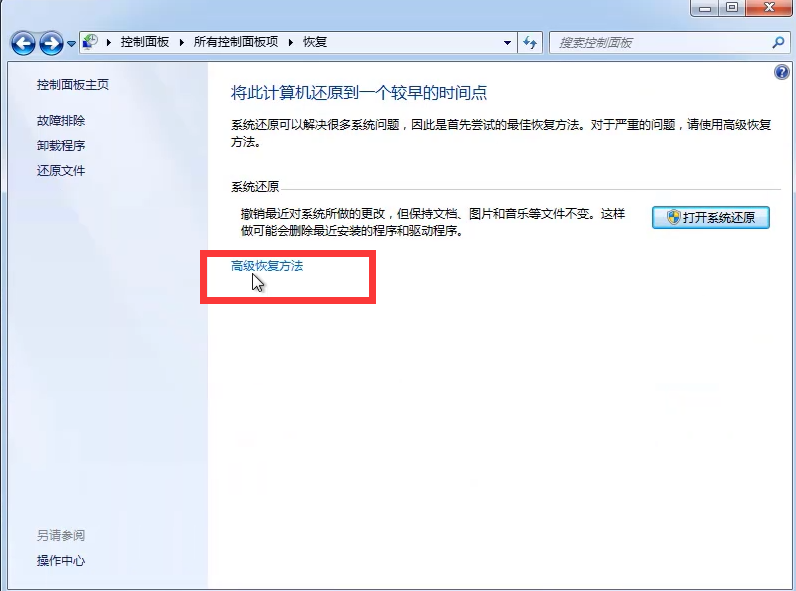
3、选择一个高级恢复方法(选择方法之后便可以备份文件,例如文档、图片和音乐):

4、系统还原,撤消最近对系统所做的更改,但保持文档、图片和音乐等文件不变。这样做可能会删除最近安装的程序和驱动程序,也可以打开“打开系统还原”:

5、系统还原窗口,还原系统文件和设置,系统还原可以帮助解决使计算机运行缓慢或停止响应的问题。选择另一还原点后点击下一步:
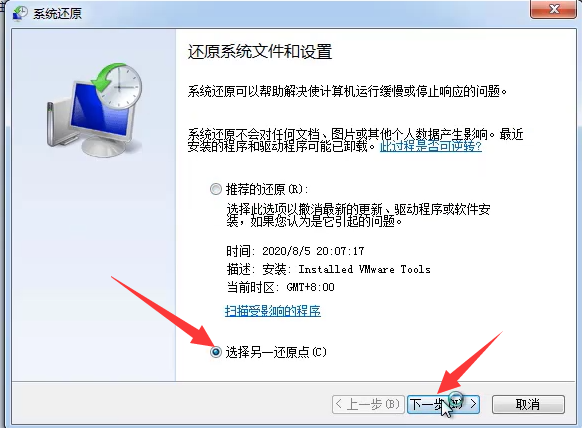
6、系统还原窗口,将计算机还原到所选事件之前的状态,选择需要恢复的时间点,点击下一步:

7、确认还原点,并点击完成:
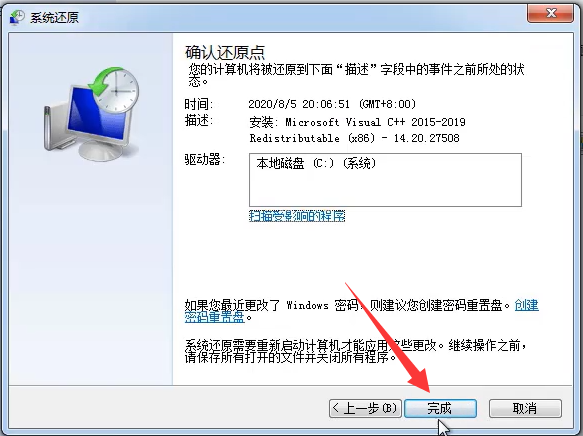
8、还原过程中电脑电源不能中断,否则会还原失败,点击“是”即可;动后,系统还原不能中断,除非系统还原已完成,否则无法将其撤消。如果在安全模式下或从系统恢复选项菜单运行系统还原,则无法撤消。
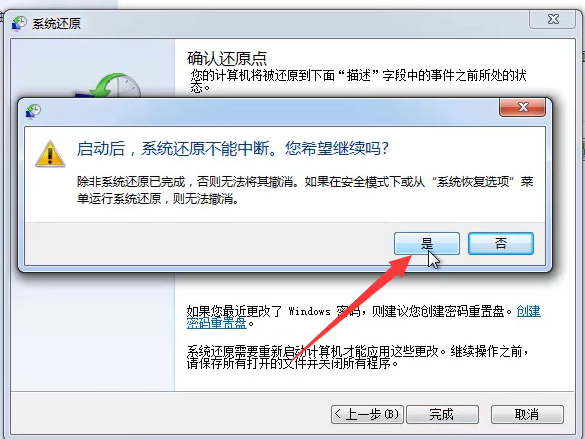
注意事项:
1、360一键重装支持将win7恢复到出厂状态,也就是纯净状态。
2、并不是所有机型都有一键恢复功能,也并不是所有机器都可以直接进行恢复,首先需要电脑支持一键快速恢复,其次,需要你的电脑硬盘分区中包含有可用的恢复分区才行。
3、如果出厂的时候安装了一键还原,开机后点一键还原,然后按照提示操作,(注意,一键还原后,安装的软件会消失,桌面上的文件会被删除)。
总结
关于 windows7 恢复出厂设置的步骤已经介绍的差不多了,大家应该好好地了解一下,因为很多时候电脑就莫名其妙地出现一些故障,所以恢复出厂是最好的选择,不过恢复出厂设置也有一些坏处,那就是之前的文件什么的也会被破坏,所以大家在恢复出厂之前一定要备份好自己的重要资源,以免造成不必要的一些损失。电脑最为我们最重要的工具之一,我们平时应该对其多一些了解,这样它才可以为我们发挥更多的作用。以上就是有关 windows7怎么恢复出厂设置的相关内容,希望能对大家有所帮助!